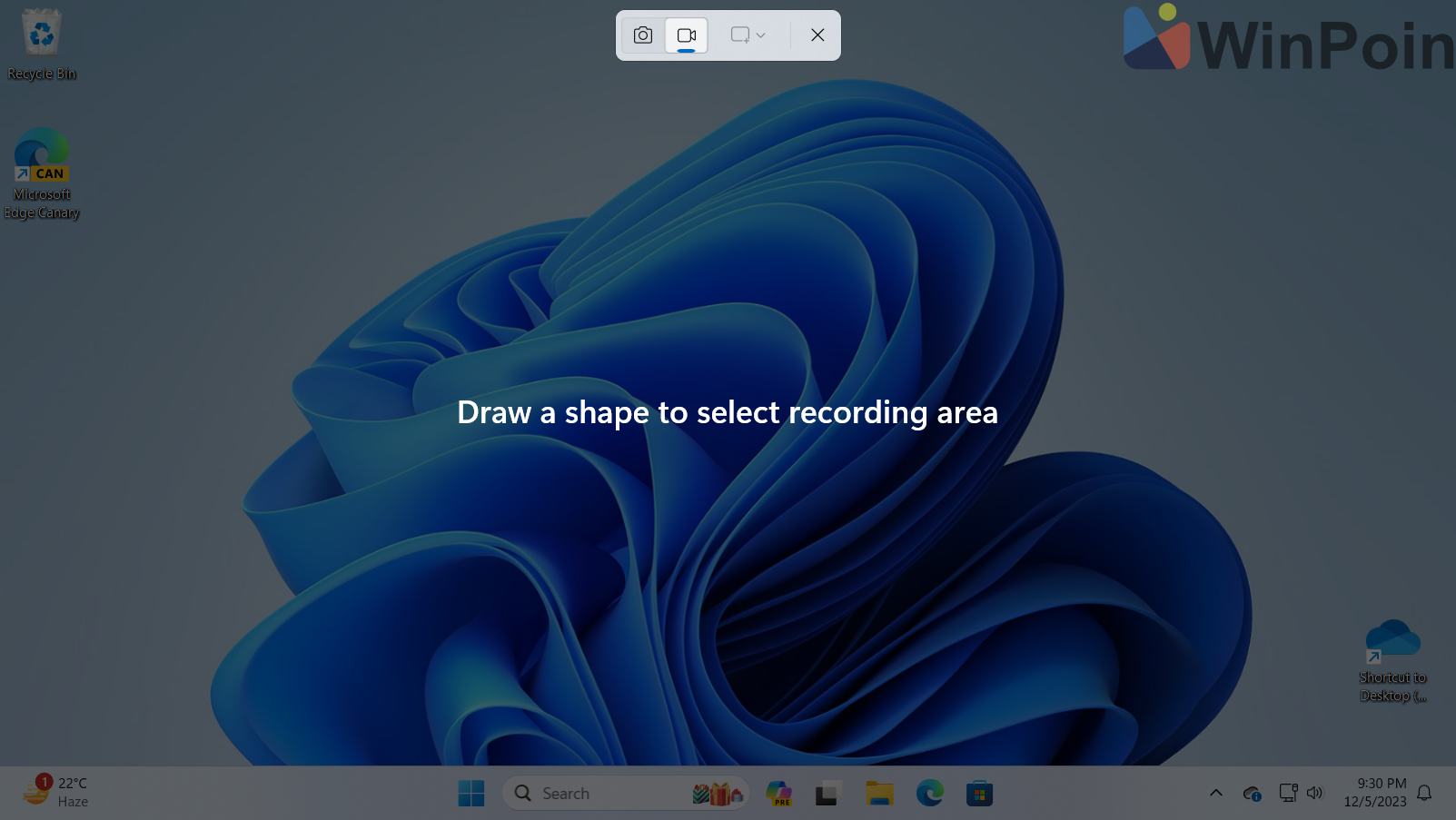
Sebelumnya kita sudah megetahui bagaimana cara untuk mengambil tangkapan layar atau screenshot dan juga lokasi dimana screenshot disimpan.
Baca juga:
Nah, yang jadi pertanyaannya kini adalah bisa gak sih kita mengubah tempat penyimpanan tangkapan layar sesuai dengan keinginan kita? Tentu saja bisa, tinggal ikuti saja langkah-langkah yang sudah WinPoin siapkan berikut ini:
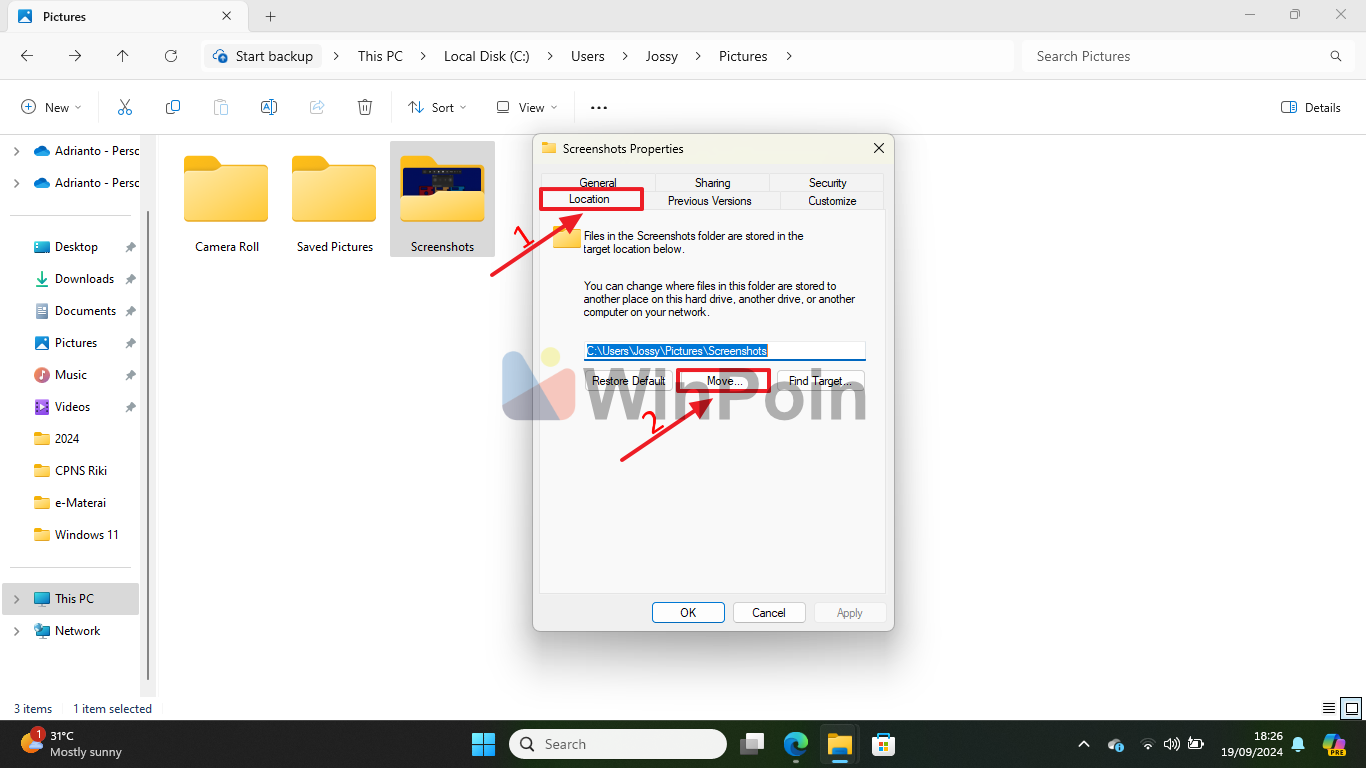
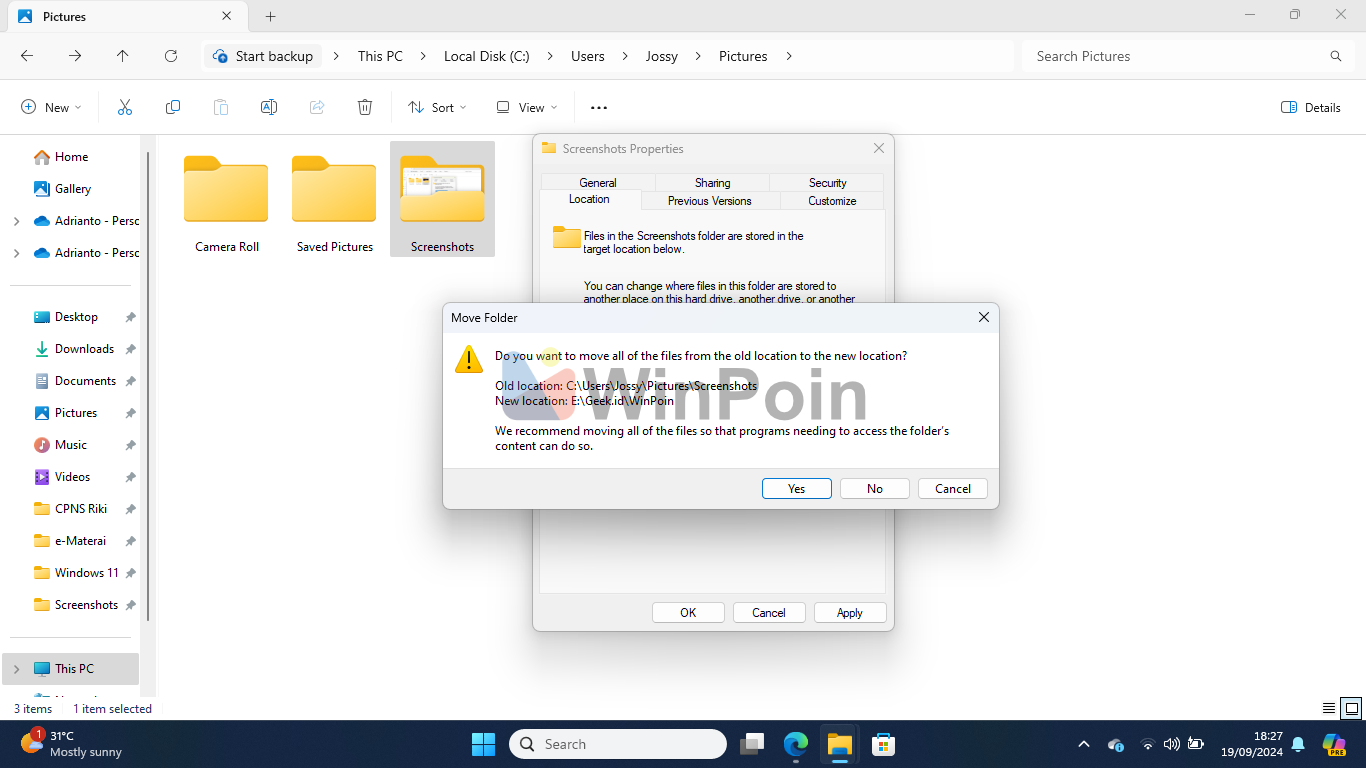
- Buka Windows Explorer dan kunjungi tempat penyimpanan screenshot
- Lokasinya ada di C:\Users\[User Folder]\Pictures\Screenshots atau kamu bisa salin alamat berikut dan tempelkan di bar Windows Explorer C:\Users\%userprofile%\Pictures
- Klik kanan folder tersebut dan pilih Properties
- Kemudian pilih opsi tab Location
- Lalu pilih opsi Move dan pindahkan sesuai dengan lokasi yang kamu inginkan
- Klik Yes ketika diminta untuk memindahkan semua file di folder Screenshot ke lokasi baru
- Done
Nantinya, Screenshot apa pun yang kamu ambil dengan tombol pintas Win + Print Screen kini akan disimpan ke folder baru yang kamu pilih.

